| 12、调整笔刷的大小,涂抹出一些细节,如下图。然后确定。 |

<图16> |

<图17> |
| 14、用套索工具勾选底部液化的区域,羽化2个像素后,按Ctrl
+ C 复制。 |

<图18> |
| 15、回到背景文件,新建一个图层,按Ctrl
+ V 粘贴,用移动工具把液化图片拖到液化区域,并按Ctrl + Alt + G 创建剪切蒙版,然后调整好位置,如下图。 |

<图19> |
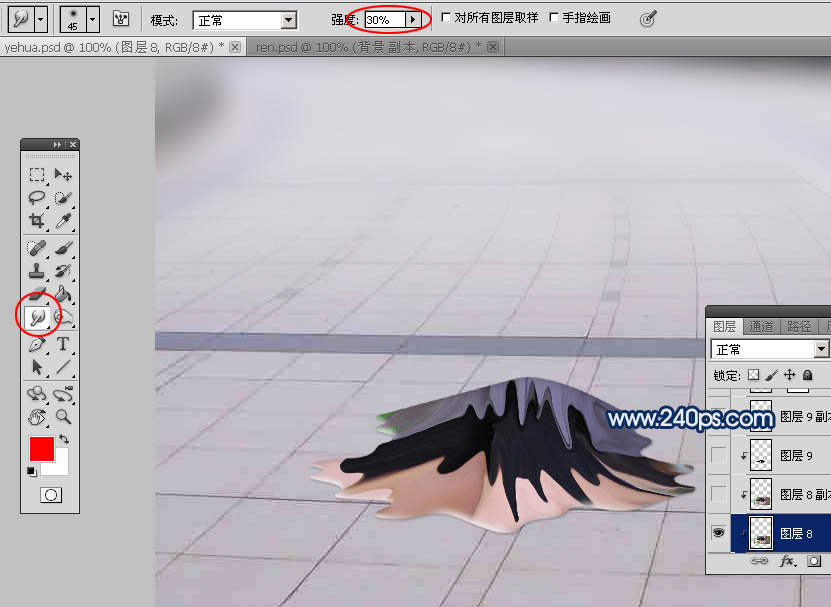
<图20> |
| 17、把液化部分不自然的区域涂抹自然,可以用钢笔勾出范围再涂抹,大致效果如下图。 |

<图21> |
| 18、用魔棒工具把黑色衣服选取出来,转为选区后按Ctrl
+ J 复制到新的图层,并创建剪切蒙版。 |

<图22> |
|
